
キャラの顔を似せるブラッシュアップ方法
概要
キャラクターの顔のブラッシュアップを行うときに僕が(仕事でも)やっている(やらされている)方法について書きます。
この方法、めちゃくちゃ早いです。
考え方
「こうしたらこうなった」ではなく「こうするためにこうする」
何かを作るうえで、一番よくないことは「最終的なイメージが無いまま進めること」だと思っています。(持論です)
どこをどうすればそうなるのか計画も立てないまま、モデリングソフト上でこねこねしていても時間を無駄に使うだけです。
つまりは「調整イメージを作りましょう」ということです…
カメラを決める
カメラは目の高さに合わせてあげればいいです。(unityも同様)
※unityでカメラは右クリックからfbxとして書き出しできるので、そうすれば同じ画角で他のツールに持ってくることができます。

モデルのスクリーンショットを撮る
先ほど作成したカメラでスクリーンショットを撮ります。
モデルと画像を完全一致させるためにスクリーンショットの解像度はあらかじめ決めておきましょう。
unityで作る
https://docs.unity3d.com/ja/Packages/com.unity.recorder@2.6/manual/index.html
mayaで作る
これ、意外と基本機能でできないんですよね…
https://booth.pm/ja/items/5215902
blenderは知らん…
スクリーンショットが撮れました。
悪くはないですがキャラ感がうまく掴めていない感じが漏れ出ていますね…

調整イメージを作成する
スクリーンショットの横に参考を置き、レタッチを行っていきます。
・目がとにかく似てない
・口と鼻が低い
・輪郭にメリハリがない
・髪のバランスが悪い等々…
正直作ってから時間が経ってるのもあってようやくわかるようになってきた部分もあります。

レタッチした画像です。

目ってめちゃくちゃ重要やねん…という話
ブラッシュアップの中で
体に使う5日より顔に使う1日
顔に使う1日より目に使う1時間
が圧倒的にクオリティを左右します。
とはいえ、なんとなく構造みたいなのは知っておかないとどうすればいいのかわかりません。
目じり、目頭のあたりはどうなっているのか知るだけで作るときの迷いが無くなると思います。

まつ毛のどこにメリハリがあるのかは大変重要です。

顔のパーツは正しい位置に持ってくるだけでそこそこよくなります。
ほかにも、試行錯誤はこの段階で済ませましょう…
何度も何度も何度も何度も何度も何度も何度も何度も何度も何度も何度も何度も何度も何度も何度も何度も何度も何度も何度も何度も何度も何度も何度も何度も何度も何度も何度も何度も何度も何度もリファレンスと見比べながら「なんか違うな」という部分を潰していきます。
今回は趣味なので徹底的にやります。(仕事だと時間をかけられない)
自分の好みの感じにしていきましょう。

Photoshopにはゆがみツールもあるのでこういった機能も使うと便利です。
(クリスタのゆがみツールはちょっと挙動が弱い)

レタッチができたらカメラの前に配置して、位置を合わせます。
(リファレンスをカメラの子にしてトランスフォームを0にすると、あとはZ方向だけに移動させれば合わせやすいです。)

mayaの場合は¥マークを押しながらパンズームでズームしてドット単位で合わせると完璧です。
※この時いかに完全に合わせられるかが大変重要です。

あとはレタッチに合わせて調整するだけ
終わり。


まとめ
「正面だけ合わせても意味がないんじゃないか」なんていう人もいますが、正面すらも合わせずに似せられるわけがなくないですか?と、私はそう思います!
もちろん、正面を合わせたらほかの横や斜めも調整していくことが重要です。
この方法、「そもそもリファレンスを読み取る力」と「顔の形に関する基本的な知識」が必要だったりしますが…
でも、きっとこのやり方を続けていけば身につくんじゃないですかね、たぶん
あとこれゲーム開発の一般的なワークフローですし…
AI台頭する中、モデラーはディレクション能力が求められていると思います
これを見てくださっているすべてのキャラモデラーを応援しています。
おまけ
シュロの時に作ったレタッチ
ここまで作りかけだと結構大変でしたけど、かなりスムーズに作業できたので、ブラッシュアップ以外でも使えますよぉ

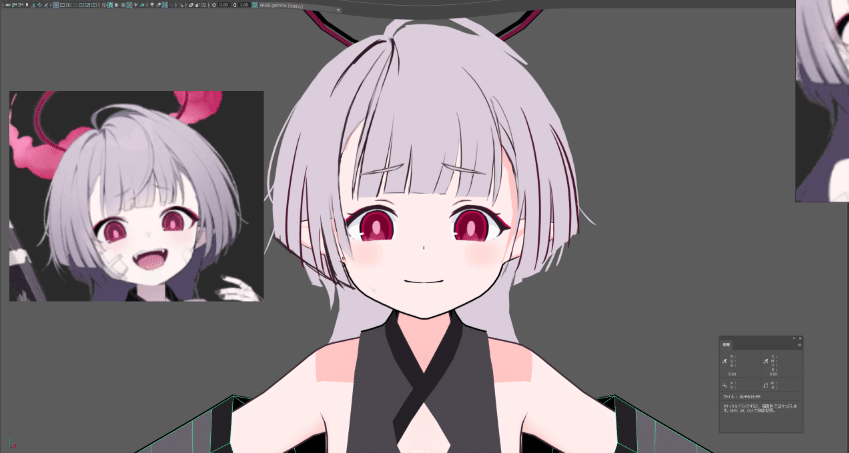

アコもそうですけど、やっぱレタッチより実際に調整したもののほうが良く見えますね、この瞬間が気持ちいいです。
